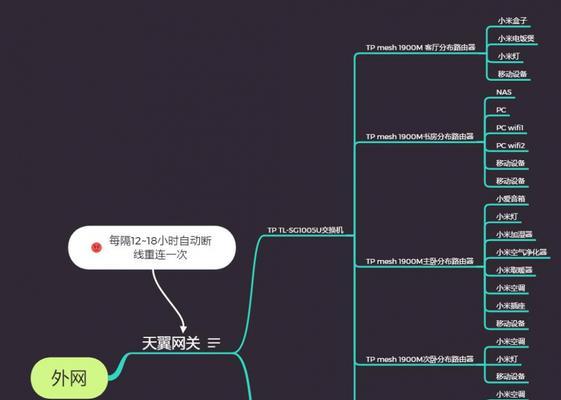在如今这个数字化和网络化的时代,家家户户几乎都离不开网络服务。电信机顶盒作为一项便捷的电视网络服务设施,为我们带来了丰富的娱乐和信息资源。但对于许多初次使用电信机顶盒的用户来说,如何设置机顶盒上网可能会遇到一些困惑。本文将详细介绍电信机顶盒上网设置的步骤,并提供实用的背景知识和技巧,帮助您轻松完成上网设置。
一、准备工作
在开始设置之前,您需要准备好以下几样东西:
1.电信机顶盒设备。
2.配套的遥控器。
3.连接机顶盒的网络线(通常为网线)。
4.可能还需要连接电视机的相关线材。
5.如果使用无线网络,需确保无线路由器已经开启并且可连接。

二、连接网络
在开始设置之前,您必须确保机顶盒与网络进行了连接。以下是两种常见的连接方式。
1.有线连接
1.将网线一端插入电信机顶盒背面的网络端口。
2.另一端插入家里的路由器或调制解调器(Modem)。
3.开启机顶盒和路由器设备。
4.确认电视机已连接至机顶盒并调整至正确的输入源。
2.无线连接
1.打开机顶盒,进入“设置”菜单。
2.选择“网络设置”或者“无线网络设置”选项。
3.选择您的无线网络名称(SSID),输入对应的无线密码。
4.确认连接状态,等待机顶盒与无线网络成功连接。
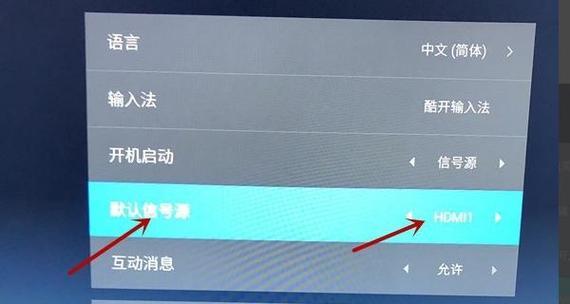
三、进行上网设置
一旦网络连接成功,我们就可以进行实际的上网设置了。
1.开启机顶盒并进入主界面
1.打开机顶盒电源。
2.电视机选择相应的信号输入源。
2.进入设置菜单
1.使用遥控器上的方向键和确认键,找到并进入“设置”菜单。
2.选择“网络”或者“系统设置”中的相关网络配置选项。
3.设置IP地址
1.在网络设置中,一般会提供“自动获取IP地址”和“手动设置IP地址”两种选项。
2.如果您选择自动获取,则选择“DHCP”或“自动获取”并保存。
3.若选择手动设置,则需输入电信机顶盒分配的静态IP地址,子网掩码,网关和DNS服务器地址。
4.验证设置
1.设置完成后,返回主界面。
2.尝试打开网页浏览或者播放在线视频,检查是否能够正常上网。

四、常见问题及解决方法
在设置过程中,可能会遇到一些问题,下面列举了几个常见问题及解决方法。
1.无法连接网络:请检查所有线材连接是否牢固,特别是网络线。同时确认路由器是否正常工作。
2.输入错误的网络信息:如发现错误,请返回设置重新输入正确的网络信息。
3.信号不稳定:无线信号不稳定可能是信号干扰或者设备位置不当造成。尝试调整机顶盒位置或者检查无线信号强度。
五、额外技巧和注意事项
1.保持设备更新:电信机顶盒的系统和应用程序定期会有更新,请定期检查并更新至最新版本以获取最佳性能。
2.节能设置:合理设置机顶盒的睡眠时间和亮度,既环保又能延长设备使用寿命。
3.安全设置:定期修改无线网络的密码,并检查网络安全设置,防止他人非法使用您的网络资源。
综上所述,电信机顶盒的上网设置其实并不复杂,只需按照本文所述步骤操作,大多数用户都可以顺利完成。希望这些详实的指导可以帮助您轻松享受到电信机顶盒带来的丰富娱乐体验。如果您在设置过程中遇到任何问题,欢迎留言咨询,我们将竭诚为您服务。